使用Linux创建Nginx
1.创建两个虚拟机
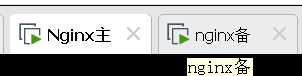
2. 使用xshell工具将素材上传到Linux /usr/local文件夹中
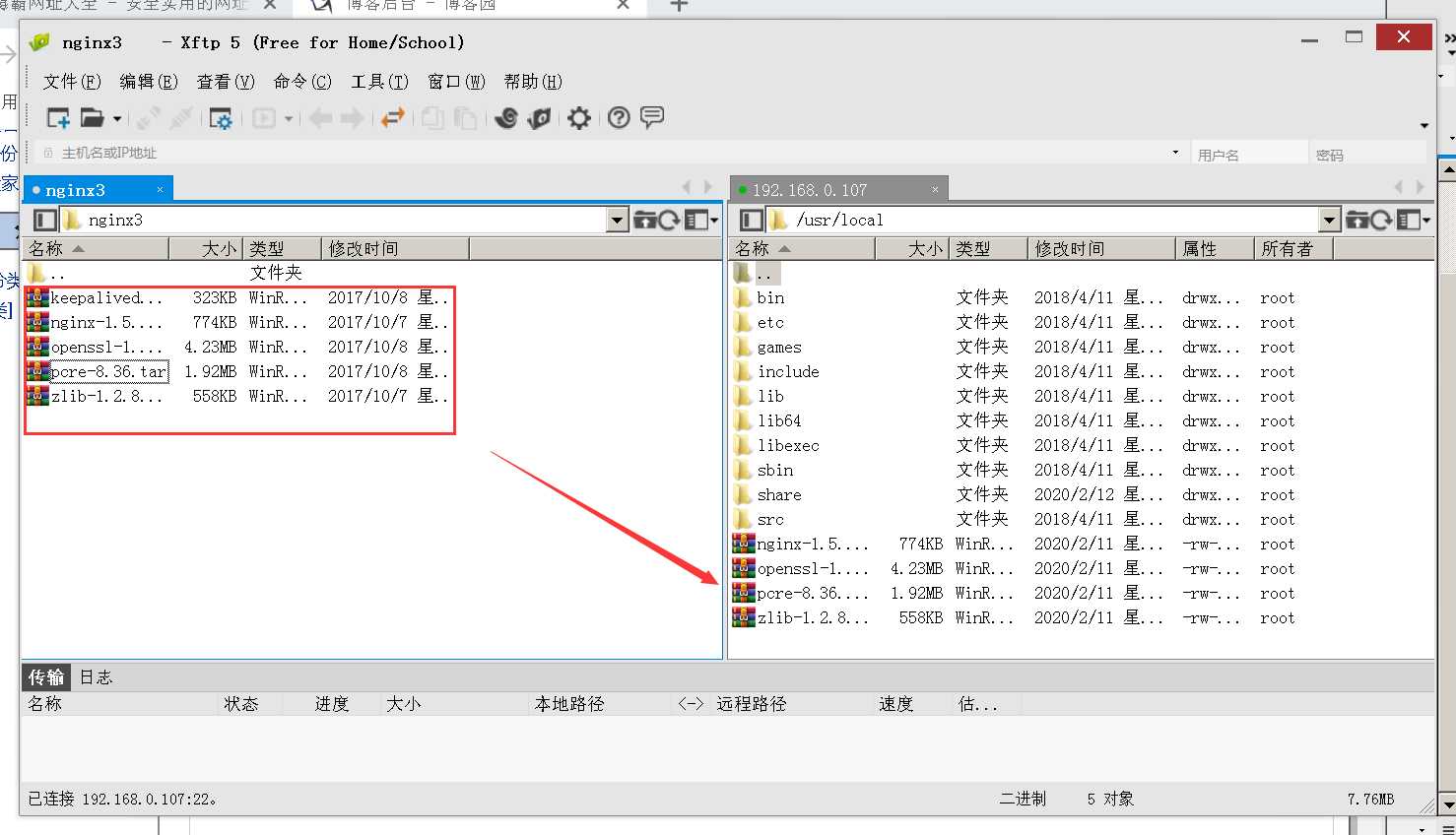
3.安装pcor库
3.1 切换目录到/usr/local中

3.2 解压该压缩包 tar -zxvf pcre-8.36.tar.gz 解压
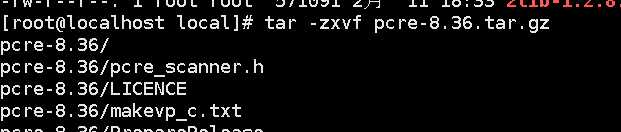
3.3 切换目录到解压后的文件夹pcre 8.36

3.4 执行./configure 编译 此操作如果报错执行3.5 3.6如果不报错跳过3.5 3.6
![]()
3.5 安装gcc库 yum install -y gcc gcc-c++ 如果进程占用:kill -9 进程号

3.6 ./configure编译

3.7 make编译

3.8 make install 安装

4.安装openssl
4.1 切换目录到/usr/loca中

4.2 解压该压缩包tar -zxvf open-1.0.1.tar.gz

4.3 切换目录到解压后的文件open-1.0.1

4.4 ./config编译

4.5 make编译
![]()
4.5 make install安装

5.安装zlib库
5.1 切换目录到/usr/loca中

5.2 解压该压缩包tar -zxvf zlib-1.2.8.tar.gz

5.3 切换目录到解压后的文件zlib-1.2.8

5.4 ./configure编译
![]()
5.5 make编译

5.6 Make install安装

6. 安装nginx
6.1 切换目录到/usr/loca中

6.2 解压该压缩包tar -zxvf nginx-1.5.9.tar.gz

6.3 切换目录到解压后的文件nginx-1.5.9

6.4 ./configure --prefix=/usr/local/nginx 注意编译之后的文件都放在/usr/local/nginx

6.5 make编译

6.6 make install安装

7. 启动测试
7.1 启动命令:/usr/local/nginx/sbin/nginx
7.2 本机浏览器测试:输入主虚拟机IP地址页面效果
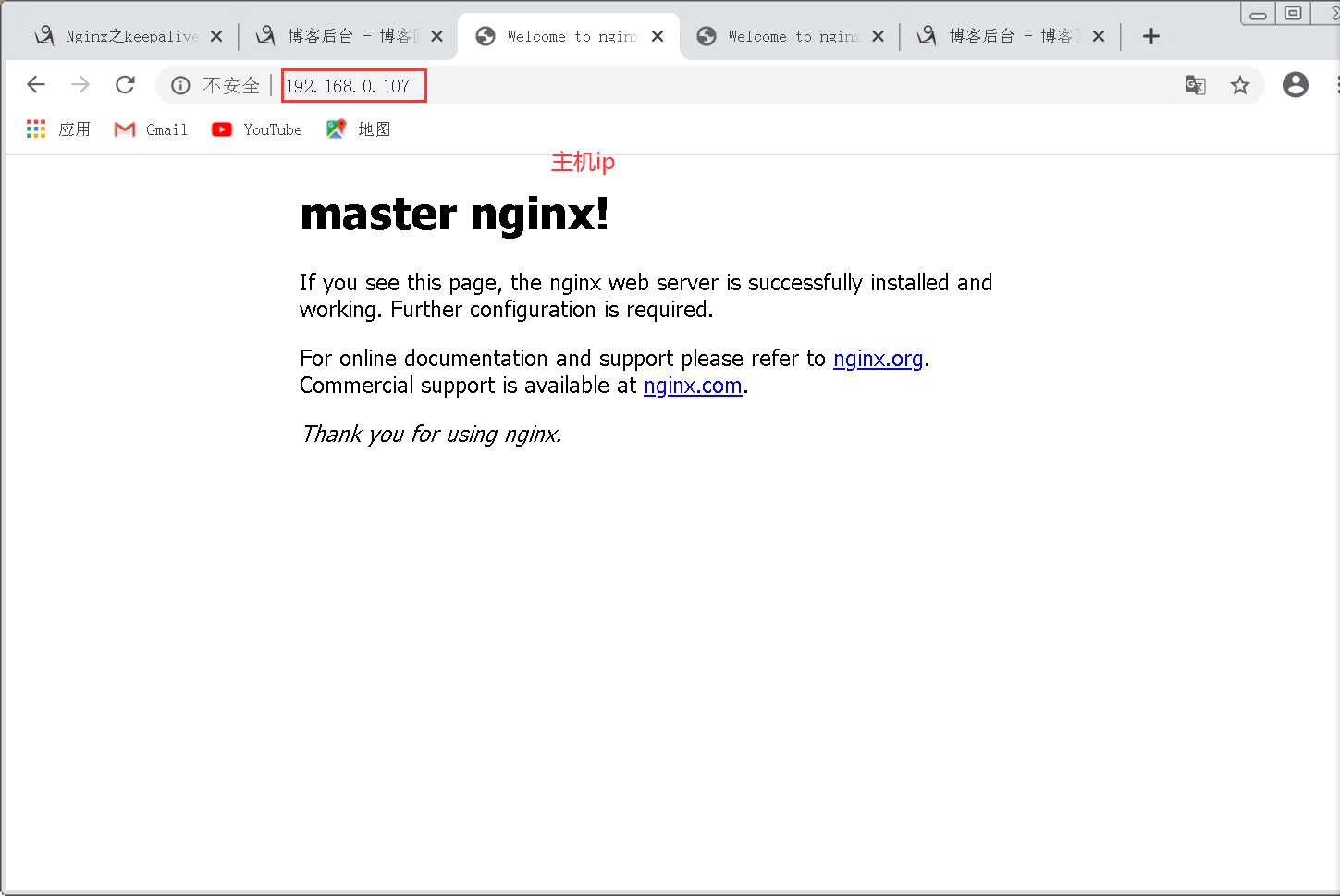
输入备虚拟机IP地址页面效果 可将主机和备机中的欢迎页面区分开方便识别主和备
原文:https://www.cnblogs.com/1314Justin/p/12297226.html